چگونه فایلهای PSD را بدون فتوشاپ باز کنیم؟
فتوشاپ پروژههای شما را با فرمت PSD ذخیره میکند و میتوانید هرموقع که خواستید، آنها را باز کرده و به کارتان ادامه دهید. با این حال امکان باز کردن فایل PSD بدون فتوشاپ هم وجود دارد و ما میخواهیم ۷ روش برای اینکار را به شما آموزش دهیم.
به گزارش موبوایران، فتوشاپ پروژههای شما را با فرمت PSD ذخیره میکند و میتوانید هرموقع که خواستید، آنها را باز کرده و به کارتان ادامه دهید. با این حال امکان باز کردن فایل PSD بدون فتوشاپ هم وجود دارد و ما میخواهیم ۷ روش برای اینکار را به شما آموزش دهیم.
PSD یک فرمت باز نیست و تنها برنامههای خاص میتوانند چنین فرمت فایلی را باز کنند. همانطور که میتوان حدس زد بهترین آنها، فتوشاپ است. با این وجود گزینههای رایگان و سبک دیگری هم پیش رویتان قرار دارد.
با وجود چنین گزینههایی، اکثر آنها نمیتوانند فایلهای PSD را ویرایش کنند و تنها میتوانید با آنها، چنین فایلهایی را به صورت یک تصویر ساده ببنید. بنابراین اگر به دنبال باز کردن فایل PSD بدون فتوشاپ هستید،
۱. GIMP
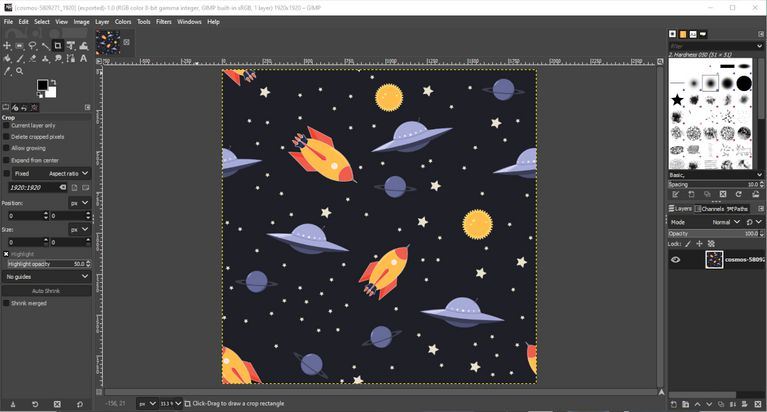
اولین انتخاب شما برای باز کردن و ویرایش فایل PSD بطور رایگان باید نرم افزار GIMP باشد. GIMP نه تنها بهترین جایگزین رایگان فتوشاپ به حساب میآید، بلکه در سیستم عاملهای مختلف یعنی ویندوز، مک او اس و لینوکس هم در دسترس است و میتوانید روی تمام سیستمهایتان از آن استفاده کنید.
پشتیبانی از فایل PSD درون این برنامه قرار گرفته و نیازی به کار اضافهای یا دانلود پلاگینهای شخص ثالث نخواهید داشت. برای باز کردن یک فایل PSD در GIMP تنها کافیست مراحل زیر را دنبال کنید:
به مسیر File > Open بروید.
فایل PSD را پیدا کرده و انتخاب کنید.
روی گزینه Open کلیک کنید.
یکی از قابلیتهای کاربردی GIMP، امکان پردازش لایههای فایل PSD بطور جداگانه است، با این حال برخی لایهها را نمیتواند بخواند یا اینکه باید در آنها تغییراتی اعمال کنید تا GIMP بتواند با آنها کار کنید. اگر بخواهید یک فایل PSD را دوباره درون فتوشاپ باز کنید، هرگونه ذخیره تغییرات روی آن از طریق GIMP میتواند منجر به خرابی فایل شود.GIMP یک برنامه متن باز است که قابلیتهای متنوعی دارد.
۲. Paint.NET
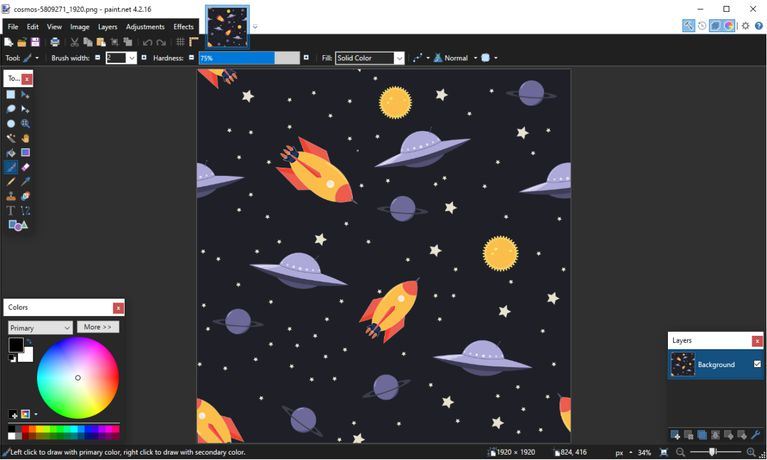
Paint.NET میخواهد یکی از بهترین جایگزینهای برنامه Paint مایکروسافت باشد، اما قابلیتهای بیشتری دارد و میتواند میان نرم افزار GIMP و فتوشاپ قرار بگیرد. البته اگر میخواهید آن را قدرتمندتر و کارآمدتر کنید، میتوانید به سراغ پلاگینهای شخص ثالث بروید.
اگر به دنبال نصب پلاگین میروید، یکی از آنها برایتان کاربردی خواهد بود که آن، پلاگین PSD است. این پلاگین باز کردن فایل PSD بدون فتوشاپ را برایتان ممکن میکند، بنابراین برای نصبش مراحل زیر را انجام دهید:
پلاگین PSD را از این لینک دانلود کنید.
محتوای درون فایل ZIP را خارج کنید.
فایل Photoshop.dll را انتخاب کنید.
به فولدر نصب Paint.NET بروید. این فولدر به طور پیش فرض در مسیر C:/Program Files/paint.net قرار دارد.
فایل PhotoShop.dll را درون زیر فولدر FileTypes پیست کنید.
برنامه Paint.NET را اجرا کنید.
با نصب پلاگین، میتوانید بدون مشکلی فایلهای PSD را با این نرم افزار باز کنید. بد نیست بدانید با این برنامه میتوانید لایههای PSD را باز کنید، هرچند به علت عدم پشتیبانی آن از تمام ویژگیهای فتوشاپ، شاید با مشکلاتی مواجه شوید.
۳. ویرایشگر آنلاین Photopea
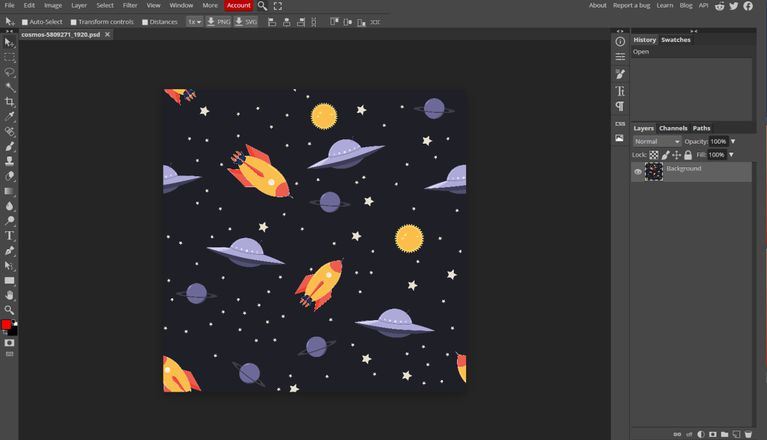
شاید نام Photopea به گوشتان نخورده باشد، چرا که نسبت به برنامههای قبلی کمتر شناخته شده و یک برنامه مبتنی بر وب است. آن را تقریبا میتوان یک جایگزین آنلاین برای فتوشاپ یا GIMP درنظر گرفت. اگرچه نمیتوان آن را جایگزین کاملی برای فتوشاپ یا حتی GIMP به حساب آورد، اما همچنان کاربردی است.
در این برنامه تحت وب میتوانید تنها با سه قدم زیر، یک فایل PSD را باز کنید:
به مسیر FIle > Open بروید.
یک فایل PSD را پیدا کرده و انتخاب کنید.
روی گزینه Open کلیک کنید.
Photopea میتواند لایهها را بطور جداگانه بخواند، قابلیتی که انتظار ندارید در یک برنامه رایگان تحت وب ببینید. بنابراین میتوانید بدون هزینه و فتوشاپ فایلهای PSD را ویرایش کنید و چنین کاری را با هر کامپیوتری انجام دهید.
۴. XnView
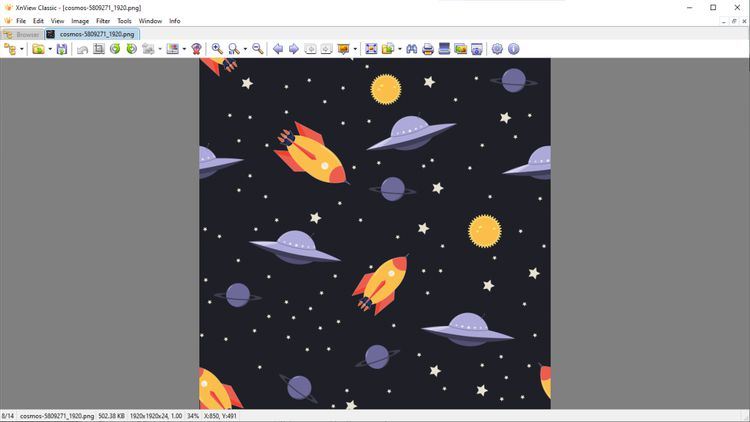
XnView یک نرم افزار رایگان مدیریت تصاویر است که میتوانید عکسها را در آن مشاهده کرده و مجموعه تصاویر را به روشهای مختلفی مرتب کنید. علاوه بر این، امکان پردازش آنها با استفاده از ابزار ویرایش پایه مانند پالتهای رنگی، فیلترها و افکتها هم وجود دارد.
یکی از قابلیتهای کاربردی این برنامه، قابلیت خواندن بیش از ۵۰۰ فرمت و ارائه خروجی در بیش از ۷۰ فرمت است، بنابراین نه تنها میتوانید تصاویر را با آن ببینید، بلکه امکان تبدیل آنها هم وجود دارد. برای مشاهده فایل PSD با XnView مراحل زیر را انجام دهید:
به مسیر File > Open بروید.
فایل PSD را پیدا کرده و انتخاب کنید.
روی گزینه Open کلیک کنید.
پس از دانلود این نرم افزار، میتوانید یکی از سه پیکربندی مینیمال یا ساده، استاندارد و گسترش یافته را انتخاب کنید. همانطور که میتوان حدس زد، مینیمال به کمترین فضای ذخیرهسازی نیاز دارد، با این وجود میتوانید فایلهای PSD را بدون نیاز به پلاگین، افزونه یا موارد مشابه باز کنید.
۵. IrfanView
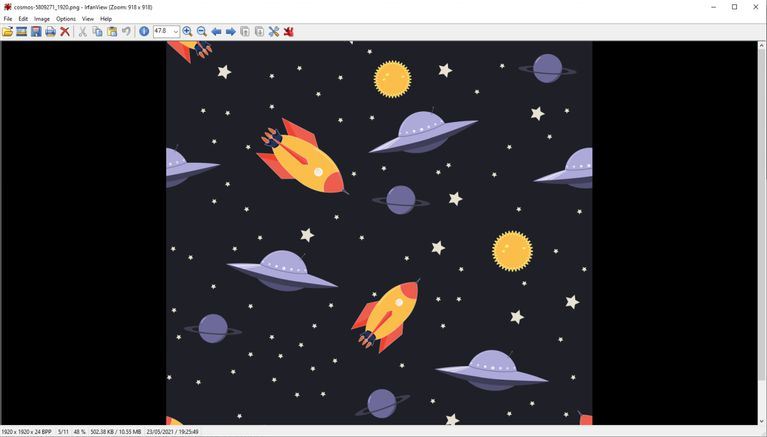
IrfanView عملکردی مشابه XnView دارد و بیشتر برای مشاهده عکس و تبدیل فرمتها مورد استفاده قرار میگیرد. اگرچه این برنامه از فرمتهای بیشماری مانند XnView پشتیبانی نمیکند، با این حال قادر به پشتیبانی از مهمترین آنهاست که برای کاربران اهمیت بیشتری دارند. علاوه بر این، مانند XnView یکی از بهترین نرم افزارهای مشاهده و ویرایش عکس برای ویندوز ۱۰ محسوب میشود.
برنامه IrfanView به راحتی میتواند فایلهای PSD را رندر کند، البته امکان ویرایش یا ذخیره آنها وجود ندارد، بلکه در همان ابتدا فرمتش را تغییر دهید. با این حال برای باز کردن فایل PSD در این نرم افزار مراحل زیر را دنبال کنید:
به مسیر File > Open بروید.
فایل PSD را پیدا کرده و انتخاب کنید.
روی گزینه Open کلیک کنید.
به شما پیشنهاد میکنیم این برنامه را روی سیستم خود نگه دارید و از آن به عنوان نرم افزار اصلی مشاهده عکس استفاده کنید. دلیل چنین موضوعی، حجم کم و سرعت بالای آن است و البته میتوانید با پلاگینها عملکردش را هم بهبود دهید.
۶. گوگل درایو
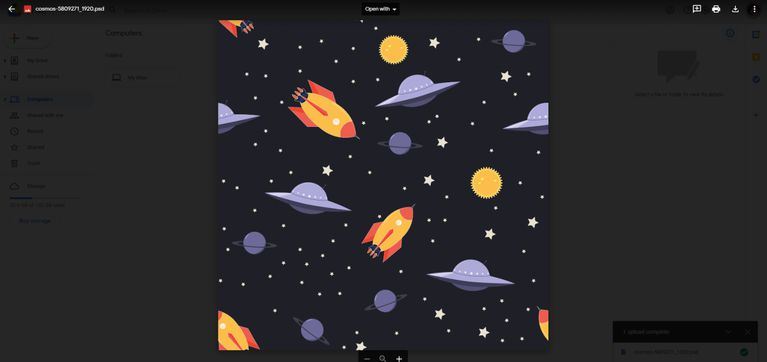
شاید در نگاه اول استفاده از گوگل درایو برای مشاهده فایلها کمی عجیب به نظر برسد، اما میتوانید برای چنین منظوری به سراغ این سرویس گوگل بروید. شما میتوانید فایلهای PSD را از طریق وب و گوگل درایو باز کنید و تنها کافیست مراحل زیر را انجام دهید:
به صفحه گوگل درایو بروید.
روی My Drive کلیک کرده و گزینه Upload Files را انتخاب کنید.
فایل PSD موردنظرتان را پیدا کرده و انتخاب کنید.
روی گزینه Open کلیک کنید.
برای مشاهده فایل، دوبار روی آن کلیک کنید.
زمانی که در حال استفاده از کامپیوتر خودتان نیستید و همچنین نمیتوانید روی سیستم نرم افزار خاصی نصب کنید، چنین روشی به کارتان خواهد آمد. علاوه بر این، با چنین روشی افراد دیگر هم میتوانند فایلهای PSD شما را ببینند.
۷. Convertio
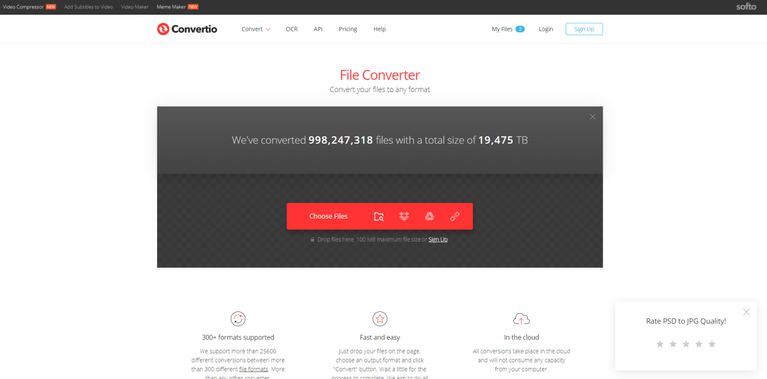
آخرین راه حل پیشنهادی ما برای باز کردن فایل PSD بدون فتوشاپ تبدیل آنها به فرمتهای دیگری مانند PNG و JPG است. اگر تنها میخواهید یک فایل PSD را ببینید و به دنبال ویرایش یا لایههای مختلفش نیستید، میتوانید با سایت Convertio به راحتی فرمتش را تغییر دهید و آن را ببینید. برای چنین کاری مراحل زیر را دنبال کنید:
روی گزینه Choose Files کلیک کنید.
فایل PSD را انتخاب کنید.
فرمت جدیدی را انتخاب کرده و روی گزینه Convert کلیک کنید.
زمانی که تبدیل فرمت به پایان رسید، روی گزینه Download کلیک کنید.
با همین چند قدم ساده، میتوانید فایل PSD را به فرمت دیگری تبدیل کرده و در هر برنامهای باز کنید.
تمام راهحلهای بالا کارایی دارند، اما همانطور که میتوان حدس زد با محدودیتهایی همراه هستند. بنابراین اگر به دنبال ویرایش قابل توجه فایل PSD باشید یا اینکه بخواهید به تمام لایهها بدون مشکلی دسترسی پیدا کنید، باید به سراغ فتوشاپ و نه گزینههای بالا بروید.








